Os contamos un truco para ocultar la foto de perfil de Whatsapp, a las personas que deseemos, sin necesidad de bloquearlas.
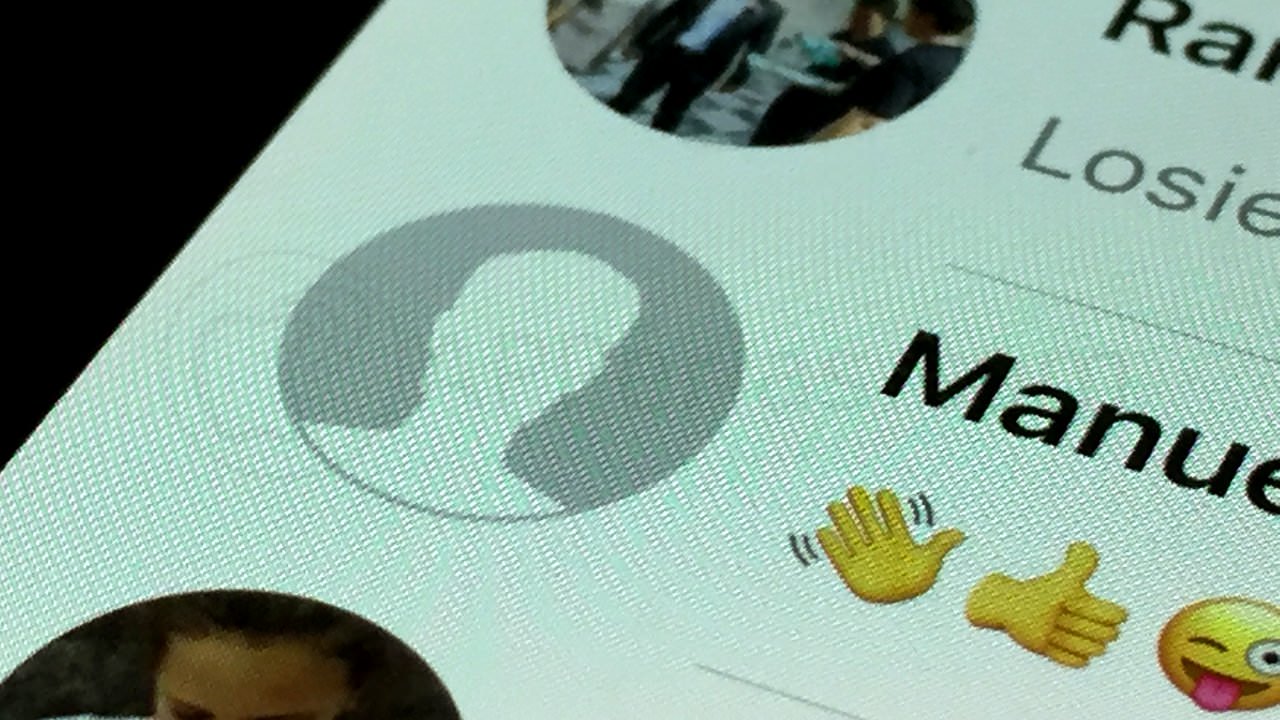
Hoy explicamos un truco con el que evitar que, ciertas personas, puedan ver nuestra foto de perfil de Whatsapp. Y todo esto sin necesidad de bloquear a nadie.
Es una de las cuestiones más consultadas sobre Whatsapp. Al parecer la gente desea tener una opción, en la app, que permita ocultar la foto de perfil a cualquier persona que deseemos, sin necesidad de bloquearla.
Y es que todo el mundo tenemos a alguien en Whatsapp muy cotilla pero, que por algún motivo, no queremos o podemos bloquear. Pueden ser familiares, amigos, compañeros, ex parejas, jefes… . Personas que no queremos bloquear, para seguir en contacto con ellas, pero que deseamos no vean nuestra foto de perfil.
En APPerlas, a expensas de que los desarrolladores de la app implementen esa ansiada opción, hemos encontrado la manera de hacerlo.
Cómo ocultar la foto de perfil de WhatsApp, a las personas que queramos:
En el siguiente vídeo os explicamos como hacerlo. OS RECOMENDAMOS sigáis leyendo el artículo ya que os comentamos una cosa que en el vídeo no aparece y que os puede ser de mucha utilidad.
Creemos que viendo el vídeo, queda bastante claro como hacerlo. Pero por si acaso no os ha quedado claro del todo, os lo esquematizamos a continuación:
- Configurar la privacidad de la app y en el apartado Cuenta/Privacidad y en FOTO DE PERFIL, seleccionar «MIS CONTACTOS».
- Acceder a algún chat de la persona a la que queramos ocultar la foto de perfil. Si no tenéis ninguno, crear un chat con ella, sin necesidad de enviarle nada.
- Una vez en el chat, pinchamos en su nombre (en la parte superior de la pantalla) para acceder a los datos del contacto.
- Tras acceder a ellos, pinchamos en EDITAR.
- Bajamos hasta abajo de la pantalla EDITAR y pulsamos en ELIMINAR CONTACTO.
- Una vez hecho esto, esta persona no podrá ver tu foto de perfil ya que no pertenece a tus contactos.
INFORMACIÓN IMPORTANTE:
Si queremos mantener el contacto con esa persona, tras eliminarla de nuestros contactos, deberemos guardar el chat. Si lo eliminamos, dejaremos de poder hablar con ella.
Eliminando la conversación, en algún descuido, os aconsejamos volváis a agregar a esa persona a vuestros contactos, generar un nuevo chat y, una vez creado, volver a eliminarla de los contactos.
Otra manera de hacerlo es generando la URL que nos permite chatear con personas que no tenemos en nuestros contactos. La podemos generar en la app NOTAS, por ejemplo, o escribirla directamente en nuestro navegador web.
Esperamos haberos ayudado en ganar algo de privacidad.
Saludos.
Apasionado de los productos APPLE y licenciado en apps.
En el mundo de los blogs desde 2010 escribiendo artículos a diario, todos sobre el ecosistema Apple. En mi haber tengo más de 6.000 artículos publicados ademas de haber participado en otros medios como revistas digitales, podcasts, blogs... .
Toda una vida dedicada a mi pasión por Apple y sus productos, la cual intento plasmar en mis artículos, vídeos de Youtube y publicaciones en redes sociales.
Hola
Si una persona te a eliminado de sus contactos se puede ver la última hora de conexión de la persona
Como quitar mi foto de perfil a un solo contacto del chat de WhatsApp
Eso es lo que explicamos en el artículo.
Hola, tengo un contacto el cual no puedo ver si foto de perfil ni su última conexión, pero si puedo ver sus estados. Pero esta misma persona en los contacto que otra persona si se ve toda la información que a mi no me muestra. Sabes que puede estar sucediendo?
Posiblemente sea un bug. Borra ese contacto de la agenda de tu móvil y vuelve a agregarlo. A ver si así se soluciona. Es un problema muy común que se soluciona solo y con paciencia.
Mi mujer falleció hace casi un año, y tengo todos los mensajes que me envió en wassap, pero ahora el numero tlfn se lo han vendido a otra persona y me aparece la foto de el, los wassap siguen intactos, como podría eliminar la foto de el de mi wassap sin eliminar los mensajes de mi difunta mujer. Me gustaria conservar sus wassap
Un saludo.
Jose Antonio.
Lo único que puedes hacer es contactar con esa persona y que modifique la privacidad de su foto de perfil, diciéndole que sólo la muestre a sus contactos. Aquí tienes información sobre el tema -> https://apperlas.com/ocultar-foto-perfil-de-whatsapp/
yo quiero que solo una persona vea mi perfil pero si yo hago esto implicaria eliminar todos mis contactos
Claro. Es complicado hacer lo que quieres. A ver si WhatsApp implementa una función de ese tipo.
como se puede ocultar para un contacto sin BORRAR O BLOQUEAR
De momento es algo que no se puede hacer.
En mis estados antes solo aparecía mi foto de perfil en un icono pequeño. Ahora me aparece en pantalla siempre incluso sin colgar estados ; es mas, si envio algun comentario siempre aparece mi foto de perfil en toda la pantalla.
Te recomendamos cierres la aplicación y reinicies el móvil. Puede ser que sea un fallo de la app.